Page 1
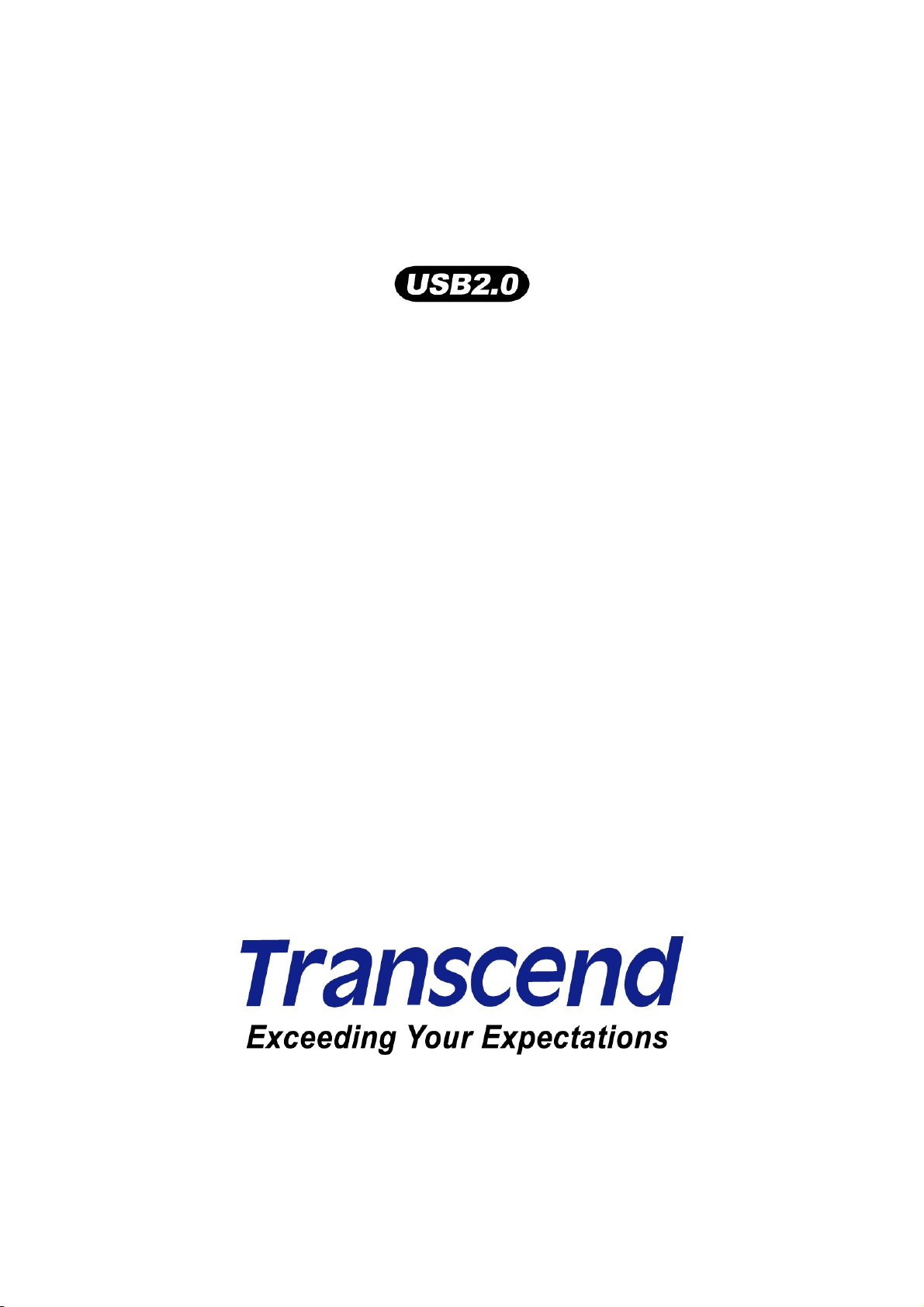
T.sonic™ 310
Manuel d’Utilisation
P/N:TS512MMP310
P/N:TS1GMP310
1
Page 2
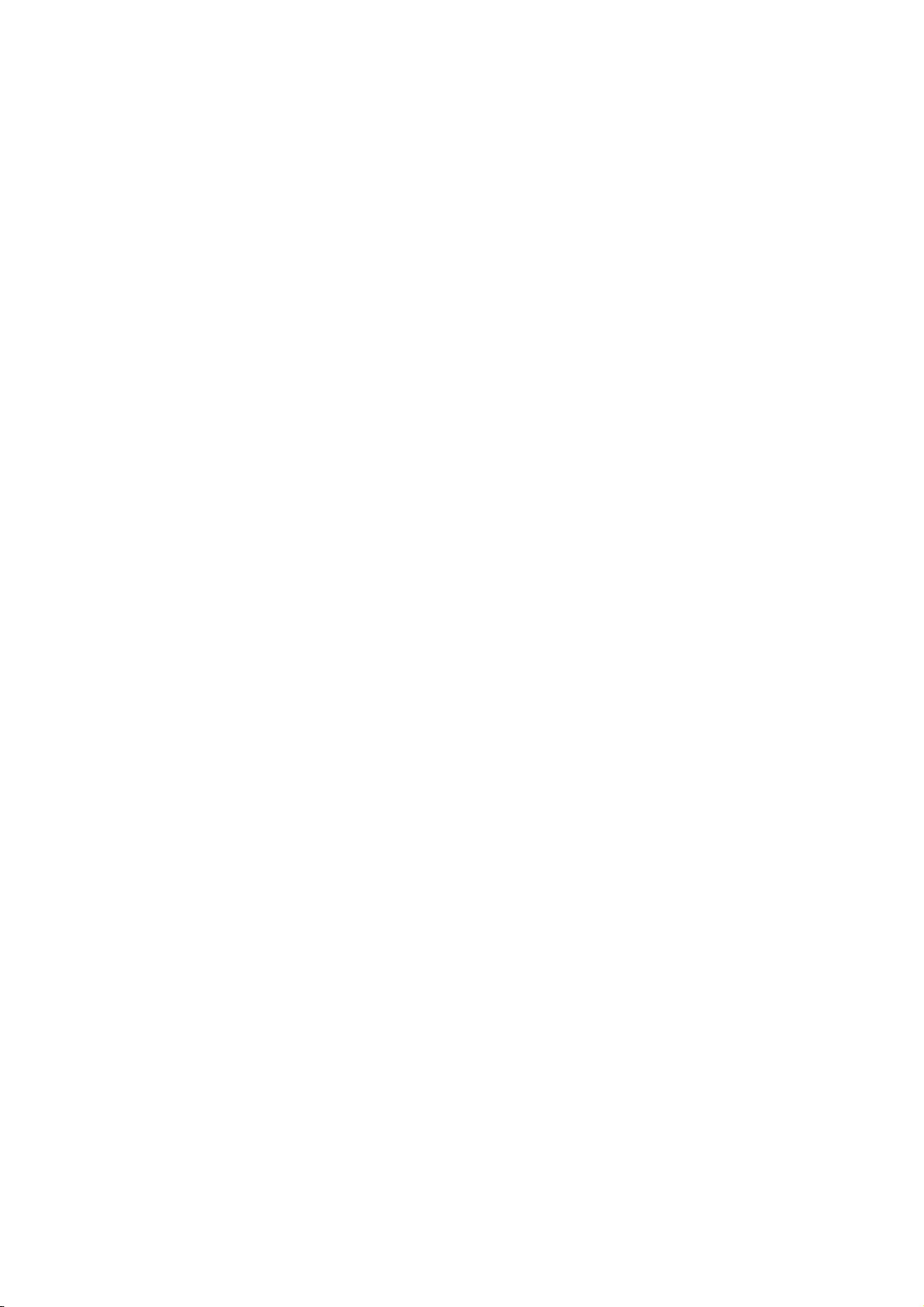
Introduction............................................................................................ 4
Contenu de l’Emballage ............................................................................................................4
Caractéristiques .........................................................................................................................4
Système Requis...........................................................................................................................4
Rappels........................................................................................................................................5
Attention : Risque de Surdité....................................................................................................5
Présentation du Produit........................................................................ 5
Charger la Batterie ................................................................................ 6
Description de la LED ........................................................................... 6
Fonctions de Base................................................................................. 7
Mise en Marche ..........................................................................................................................7
Arrêt ............................................................................................................................................7
Jouer un Morceau ......................................................................................................................7
Mettre en Pause..........................................................................................................................8
Passer au Prochain Morceau..................................................................................................... 8
Revenir au Morceau Précédent.................................................................................................8
Avance Rapide............................................................................................................................ 8
Retour Rapide ............................................................................................................................8
Augmenter le Volume.................................................................................................................8
Diminuer le Volume ...................................................................................................................8
Verrou.......................................................................................................................................... 8
Installation du Pilote ............................................................................. 9
Installation du Pilote sous Windows® 98SE.............................................................................9
®
Installation du Pilote sous Windows
Installation du Driver sous Mac™ OS 10.0 ou ultérieur...................................................... 10
Installation du Driver sous Linux™ Kernel 2.4 ou ultérieur...............................................10
Me, 2000, et XP........................................................... 9
Installation de l’utilitaire. .................................................................... 11
Fonction PC-Lock................................................................................ 11
Fonction PC-Lock pour Windows® 98SE, Me, 2000, et XP ................................................. 11
Verrouiller votre ordinateur....................................................................................................12
Déverrouiller votre ordinateur ...............................................................................................12
Fonction Boot-Up ................................................................................ 13
Système requis pour la Fonction Boot-Up .............................................................................13
Activer la Fonction Boot-Up ................................................................................................... 13
Fonction Partition & Securité............................................................. 14
Types de Partition ....................................................................................................................14
Accéder aux données dans la partie sécurisée....................................................................... 15
Se déconnecter de la partie sécurisée ..................................................................................... 15
2
Page 3
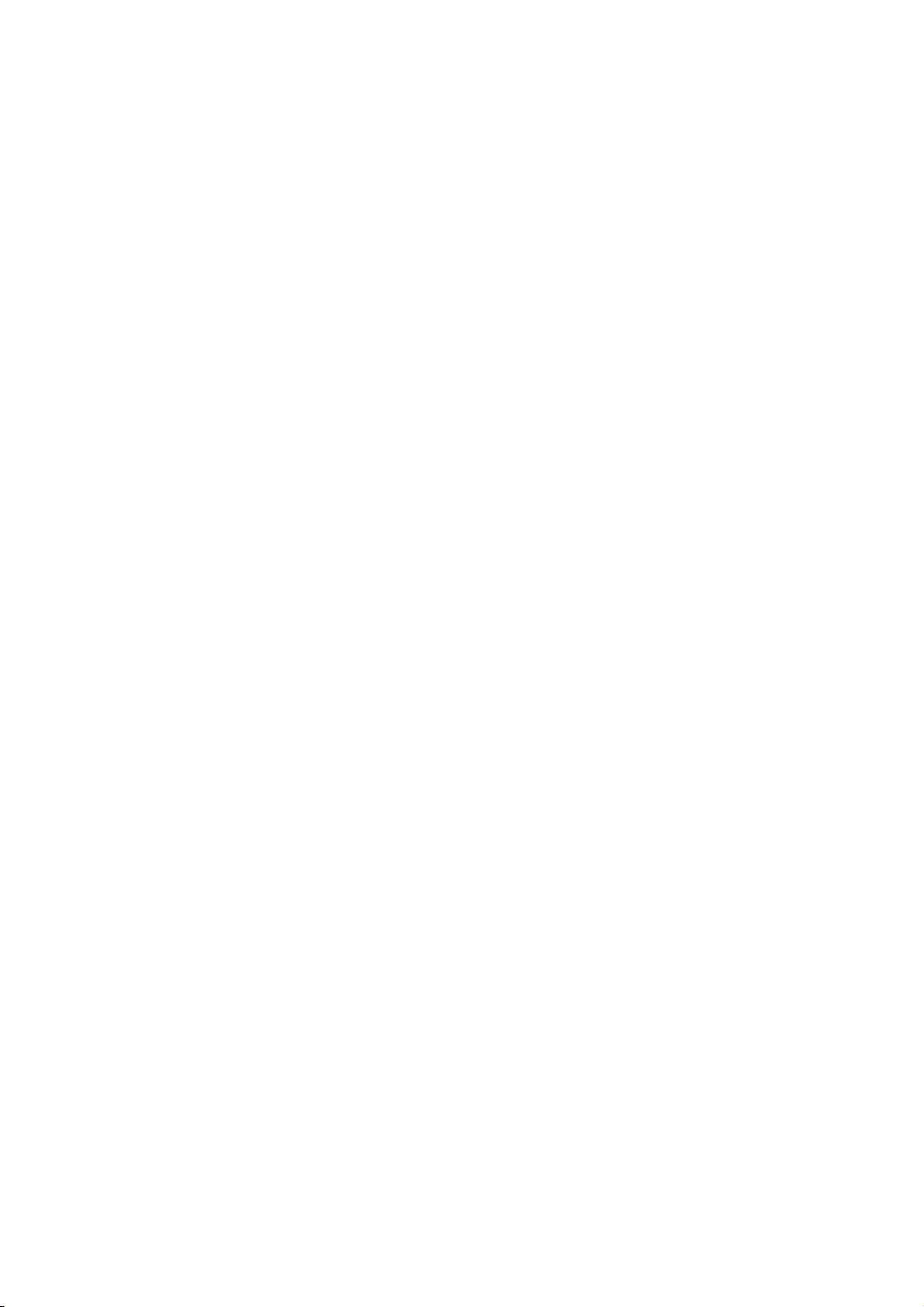
Changer son mot de passe .......................................................................................................16
Si vous oubliez votre mot de passe..........................................................................................16
Fonction Recovery .............................................................................. 16
Déconnecter sans risque votre T.sonic 310 .................................. 17
Déconnexion du T.sonic 310 sous Windows 98SE............................................................ 17
Déconnexion du T.sonic 310 sous Windows Me, 2000, et XP..........................................17
Déconnexion du T.sonic 310 sous Mac OS ou Linux™ ..................................................18
Dépannage ........................................................................................... 19
Spécifications ...................................................................................... 22
Pour Commander ................................................................................ 22
Limitation de Garantie T.sonic........................................................... 23
3
Page 4
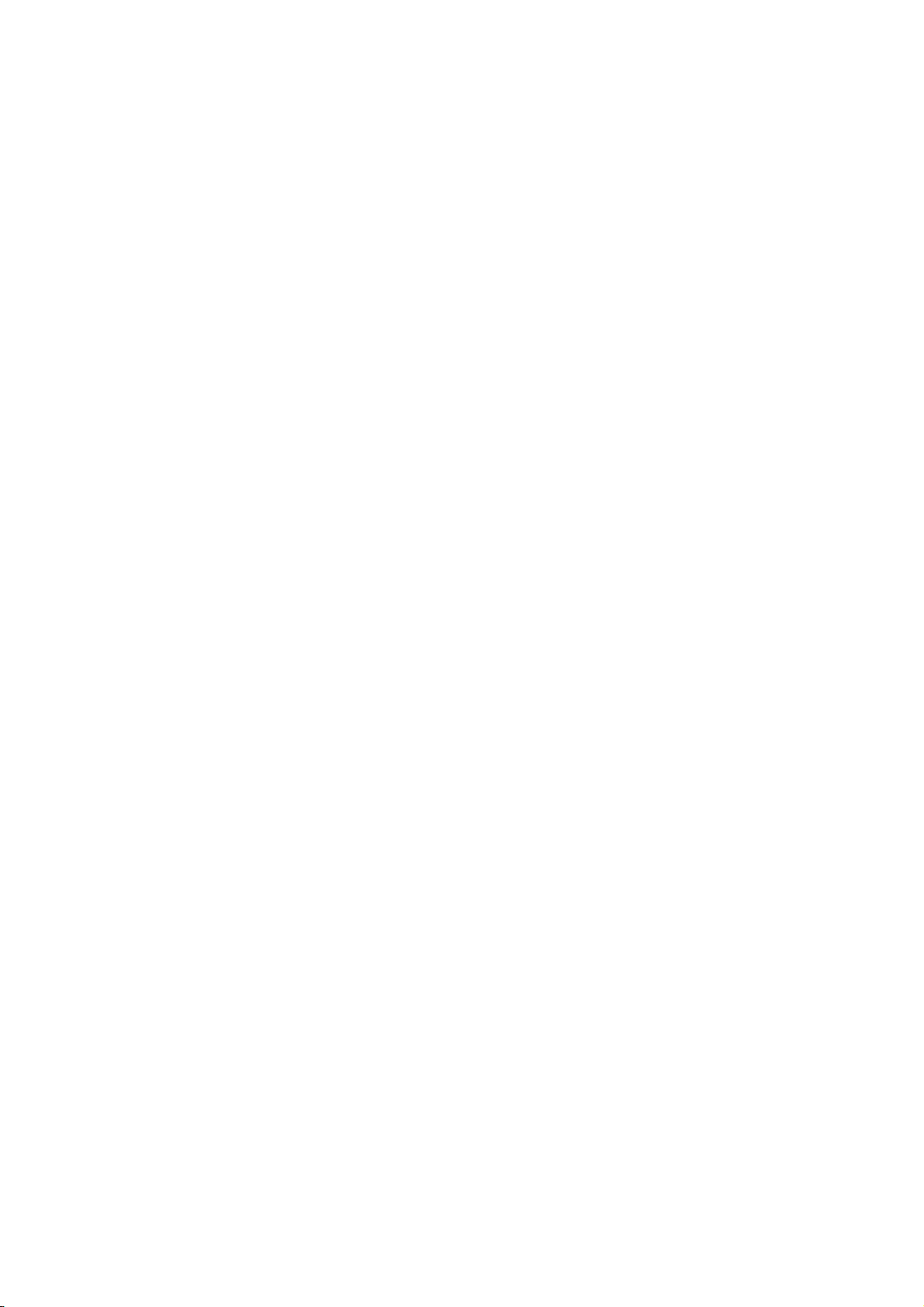
Introduction
Nous vous remercions pour l’achat du T.soni c 310 de Transcend, un lecteur unique qui combine
une Clé USB à un lecteur MP3. Vous pouvez stocker vos fichiers, dossiers, documents, photos et
musiques sur un seul et même appareil qui va en plus vous permettre de jouer vos morceaux de
musique favoris. Le T.soni c 310 se branche directement à votre ordinateur ou ordinateur portable
pour une utilisation facile grâce à son contrôleur TouchPad.
Contenu de l’Emballage
Le packaging du T.son i c 310 inclut les éléments suivants :
• T.son i c 310
• Ecouteurs
• CD Pilote
• câble extension USB
• Guide d’Installation Rapide
Caractéristiques
• Lecteur MP3 supportant les formats MP3, WMA
• Pleinement compatible aux spécifications USB2.0 et rétro-compatible USB1.1
• Batterie Interne Li-ion supportant 18 heures d’écoute continue à pleine charge.
• Contrôleur TouchPad
• Installation Facile Plug and Play
• Fonction PC-Lock vous permet de contrôler l’accès à votre ordinateur grâce au T.s oni c
310.
• Fonction Boot-Up rend votre T.soni c 310 bootable.
• Fonction Partition permet de créer une partition protégée par mot de passe sur votre
T.son i c 310
• Lecteur Flash alimenté directement par le port USB.
• LED indiquant le statut d’utilisation du T.so nic 310
Système Requis
PC de Bureau ou Portable doté d’un port USB. t
Un des systèmes d’exploitation suivant :
• Windows
• Windows
• Windows
• Windows
98SE
Me
2000
XP
4
Page 5
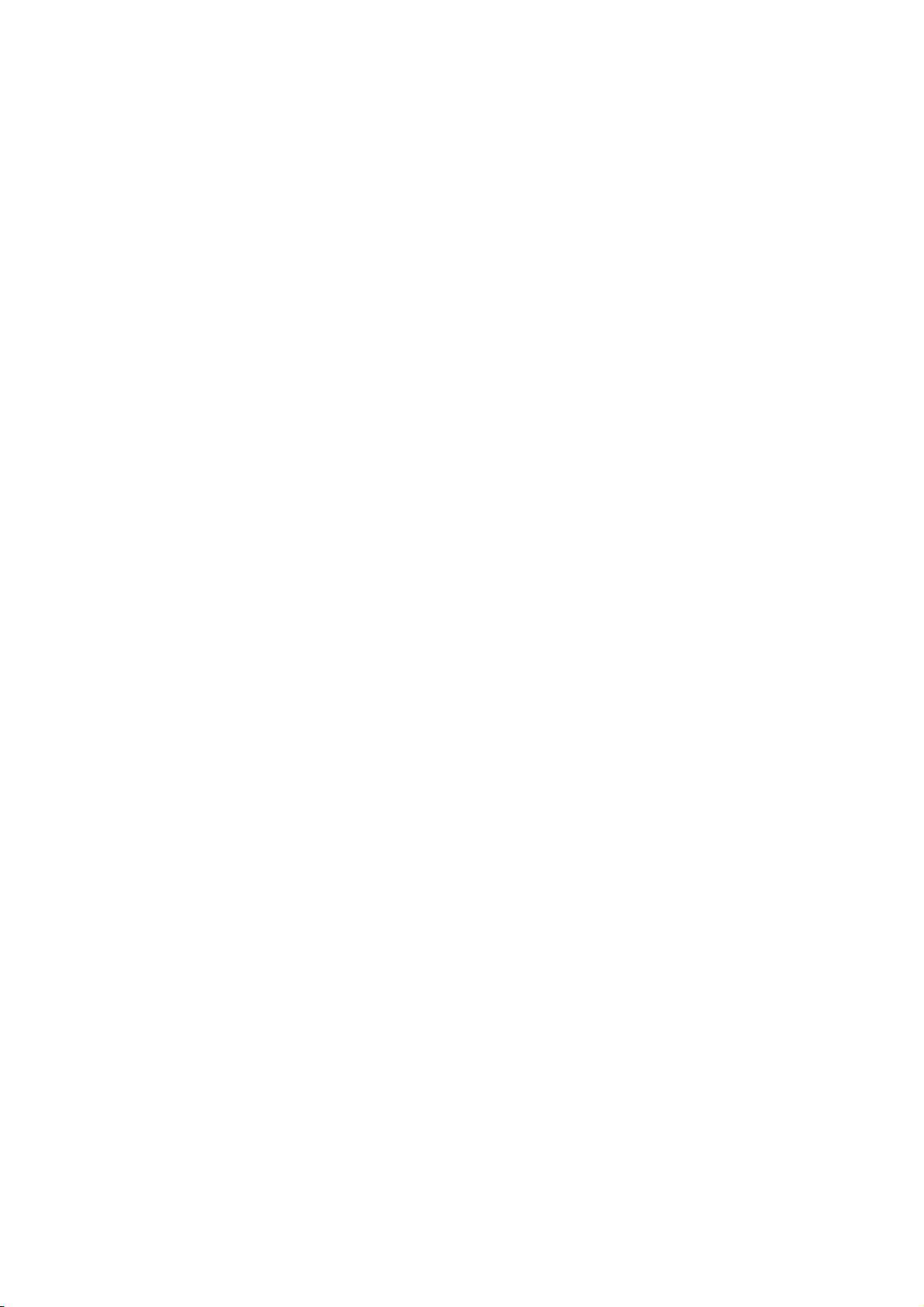
•
Mac OS 10.0 ou ultérieur
• Linux Kernel 2.4 ou ultérieur
Rappels
1. Veuillez tenir votre T.sonic 310 éloigné d’une source de chaleur, de la lumière solaire directe,
ou de l’humidité. Ne pas plier, tordre ou laisser tomber votre T.sonic 310.
2. Veuillez vous assurer que le bouton VERROU est positionné sur OFF avant de mettre en
marche l’appareil.
3. Toujours brancher votre T.sonic 310 en le saisissant par les côtés
4. Suivez la procédure dans « Retirer votre T.sonic 310 en Toute sécurité » pour débrancher
T.sonic 310 de votre système.
Attention : Risque de Surdité
1. L’utilisation répétitive ou régulière d’enceintes ou d’écouteurs dont le volume est
supérieur à 80 décibels peut donner la fausse impression que le niveau sonore est
inadapté. Il est conseillé d’augmenter le volume progressivement pour éviter tout
risquent aux oreilles de l’utilisateur.
Pour protéger votre santé, veuillez garder le volume de votre lecteur MP3 en
2.
dessous de 80 décibels et ne pas l’utiliser sur une période trop longue. Arrêter
l’utilisation sur-le-champ si des symptômes tels que des migraines, nausées ou
problèmes auditifs apparaissent..
Votre lecteur MP3 est limité à un volume maximum de 100 décibels
3.
4. Le lecteur MP3 et les écouteurs sont compatibles avec la Régulation Française
concernant les Lecteurs de Musique Portables (Loi du 24 Juillet 1998).
5. Avant d’utiliser d’autres écouteurs, veuillez vérifier que leurs caractéristiques
techniques sont similaires aux écouteurs originaux.
Présentation du Produit
5
Page 6
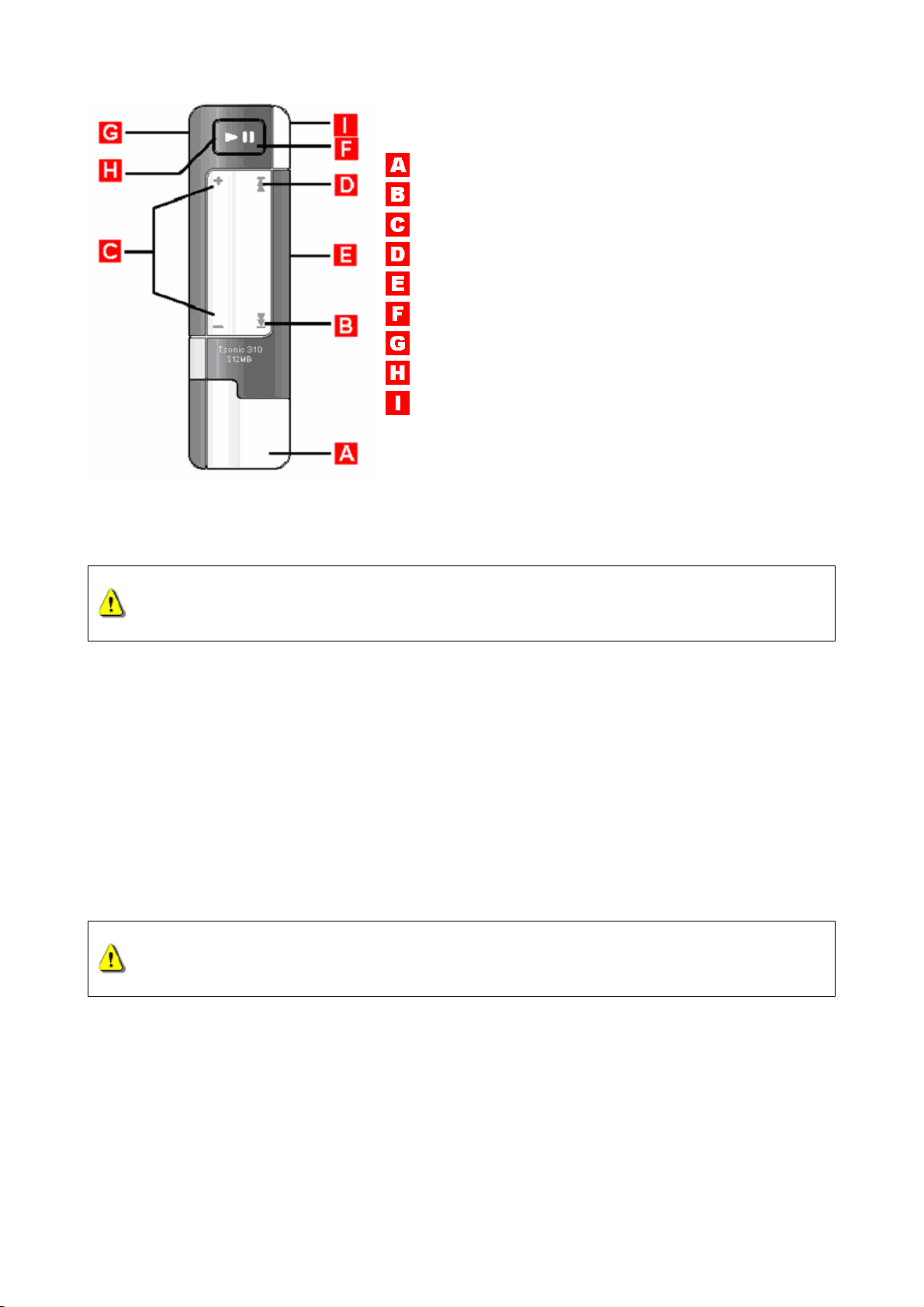
:Connecteur USB
:AVANCE Rapide / Titre Suivant
:Réglage du VOLUME +/-
:RETOUR Rapide / Titre Précédent
:Interrupteur HOLD
:LECTURE / PAUSE et INTERRUPTEUR ON/OFF
:Prise Casque = INTERRUPTEUR ON/OFF
:DIODE (Indicateur Marche/Arrêt)
:Emplacement Cordon Cou
Charger la Batterie
Avant d’utiliser votre T.sonic 310 pour la première fois il est nécessaire de recharger
la batterie au moins 12 heures.
1. Brancher votre T.soni c 310 dans votre ordinateur ou ordinateur portable.
2. Une LED rouge indique que la batterie est en cours de charge.
3. Quand la LED devient verte la batterie est totalement chargée.
4. Il faut environ 4 heures pour obtenir une charge pleine de votre T.s oni c 310, et
approximativement 3 heures pour une charge à 80%.
5. Une batterie chargée complètement vous permet une écoute continue d’environ 18 heures.
Description de la LED
Dès que vous voyez la diode rouge s’allumer, cela signifie qu’il vous reste
approximativement 2 heures d’écoute.
Mode Lecteur MP3
• Pendant la lecture une LED verte indique que vous n’avez pas à recharger la batterie.
• Une LED rouge indique que vous devez charger la batterie. Dès que vous voyez la LED rouge,
il vous reste 2 heures de batteries..
• Si vous essayez de mettre en marche votre T.soni c 310 quand le bouton Verrou est en position
ON, la LED apparaît en rouge.
• Si vous mettez en marche votre T.sonic 310 et qu’aucun fichier musical n’est présent sur le
6
Page 7
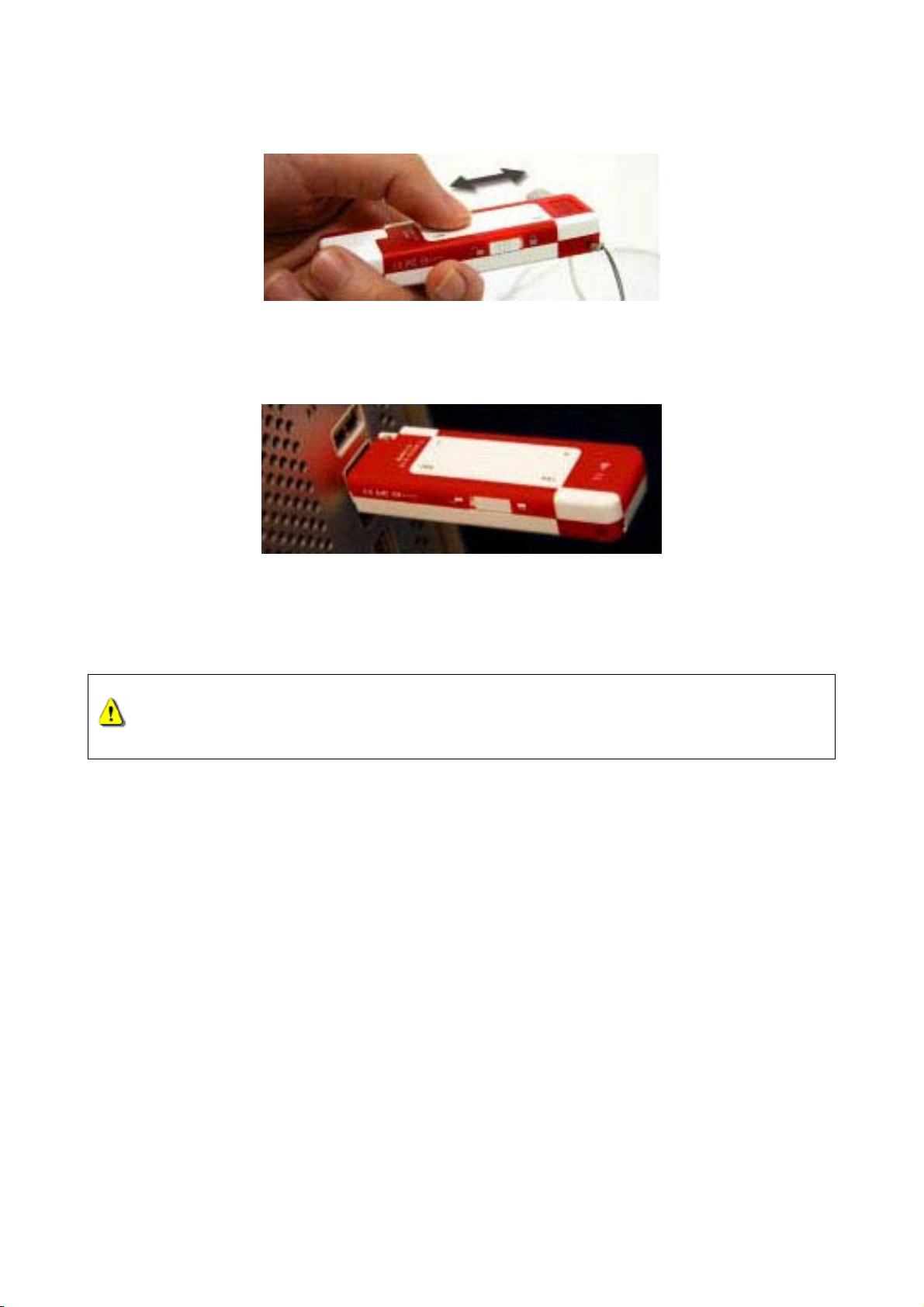
lecteur, la LED apparaîtra d’abord en vert pour indiquer que le lecteur est en marche, puis
clignotera rouge..
Mode Clé USB
• Une LED verte indique que la clé est suffisamment chargée.
• Une LED rouge indique que vous devez recharger la batterie.
Fonctions de Base
Les écouteurs doivent être connectés au lecteur MP3. Si T.sonic 310 cesse de
marcher, simplement déconnecter et reconnecter les écouteurs pour réinitialiser le
lecteur.
Mise en Marche
Connecter les écouteurs et appuyer sur le bouton PLAY/PAUSE pour mettre en marche l’appareil.
Un voyant DEL vert indique le fonctionnement et le chargement de la batterie, un voyant DEL rouge
indique un dysfonctionnement ou que la batterie doit être rechargée.
Arrêt
Maintenir appuyé le bouton PLAY/PAUSE jusqu’à ce que le voyant DEL s’éteigne (un jingle
sonore de mise hors tension sera émis) ou déconnecter les écouteurs.
Jouer un Morceau
Appuyer le Bouton PLAY/PAUSE pour jouer un morceau MP3, ou WMA.
7
Page 8
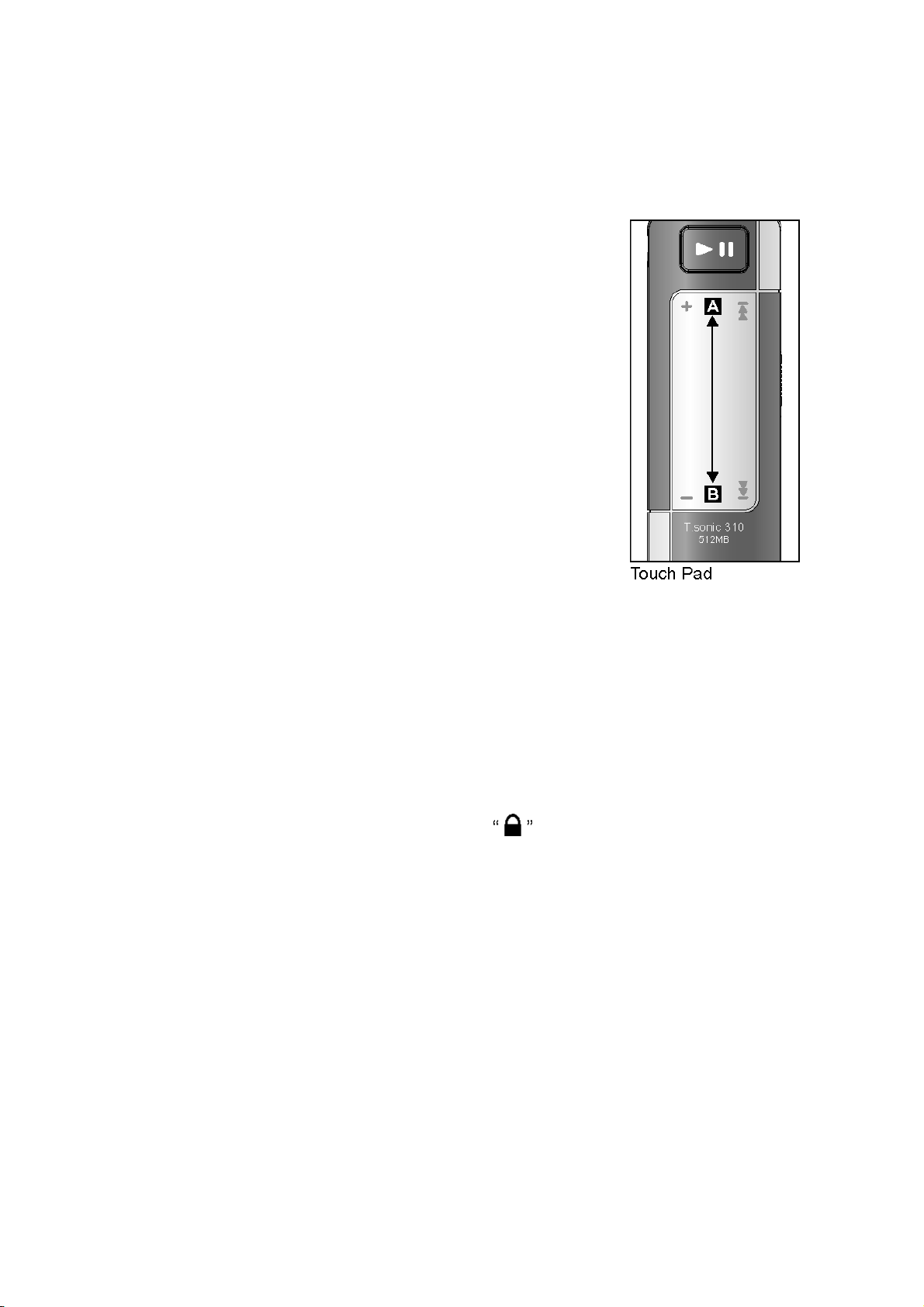
Mettre en Pause
Appuyer le Bouton PLAY/PAUSE durant la lecture pour mettre en pause un morceau. Si la mise
en pause dure plus de 5 minutes, T.sonic 310 se mettra automatiquement hors tension.
Passer au Prochain Morceau
Effleurer le TouchPad [B] pour avancer vers le morceau suivant.
Revenir au Morceau Précédent
Effleurer le TouchPad [A] pour revenir vers le morceau précédent.
Avance Rapide
Maintenir appuyé le TouchPad [B] pour avance rapide d’un morceau.
Retour Rapide
Maintenir appuyé le TouchPad [A] pour retour rapide d’un morceau.
Augmenter le Volume
Coulisser [B vers A] sur le TouchPad pour augmenter le volume.
Diminuer le Volume
Coulisser [A vers B] sur le TouchPad pour réduire le volume.
Verrou
Quand l’interrupteur du verrou est positionné sur , toutes les fonctions du lecteur sont
désactivées.
8
Page 9

Installation du Pilote
Installation du Pilote sous Windows® 98SE
1. Insérer le CD pilote dans le lecteur de CD-ROM (lancement automatique supporté).
Sélectionner le bouton Installation du Pilote Window
2. Sélectionner “Next” pour continuer.
®
98.
3. L’assistant du Programme d’Installation vous guidera durant le processus d’installation.
4. Une fois l’installation des pilotes faite, connecter T.sonic 310 sur un port USB disponible. La
boîte de dialogue New Hardware Found apparaîtra à l’écran.
5. L’ordinateur détectera automatiquement ce nouvel appareil. Un nouveau lecteur Disque
Amovible assigné d’une nouvelle lettre apparaîtra dans la fenêtre de Mon Ordinateur.
Installation du Pilote sous Windows® Me, 2000, et XP
Aucun pilote n’est nécessaire. Ces systèmes d’exploitation de Windows possèdent des pilotes
intégrés pour supporter T.sonic 310. Connecter simplement T.sonic 310 sur un port USB
disponible et Windows installera les fichiers nécessaires. Un nouveau lecteur Disque Amovible
9
Page 10

assigné d’une nouvelle lettre apparaîtra dans la fenêtre de Mon Ordinateur.
Installation du Driver sous Mac™ OS 10.0 ou ultérieur
Aucun Pilote n’est requis. Branchez simplement T.sonic 310 dans un port USB disponible et celle ci
sera automatiquement reconnue.
Installation du Driver sous Linux™ Kernel 2.4 ou ultérieur
Aucun Pilote n’est requis. Branchez simplement T.sonic 310 dans un port USB disponible et installez
là.
Exemple: 1. Créer un répertoire /mnt/T.sonic :
mkdir /mnt/T.sonic
2. installer (mount) T.sonic:
mount –a –t msdos /dev/sda1 /mnt/T.sonic
10
Page 11

Installation de l’utilitaire.
1. Mettez le CD des pilotes dans le lecteur CD-ROM (AutoRun supporté). Sélectionnez le bouton
T.son i c 310 Utility.
2. Suivez les instructions indiquées a l’écran pour installer l’utilitaire.
3. Exécutez l’utilitaire dans Démarrer -> Programmes -> T.sonic 310 -> T.sonic 310 Utility.
Fonction PC-Lock
Lorsque la fonction PC-Lock est activée, vous pouvez utiliser votre T.sonic 310 comme la clé
qui protège l’accès à votre ordinateur par d’autres utilisateurs.
La fonction PC-Lock n’est pas supportée sous Mac et Linux.
Pour utiliser la fonction PC-Lock, vous devez avoir les droits d’Administrateurs sous Windows.
Fonction PC-Lock pour Windows® 98SE, Me, 2000, et XP
1. Sélectionner le bouton PC-Lock dans l’utilitaire du T.s oni c 310.
2. La fenêtre suivante apparaîtra :
11
Page 12

3. Dans cette fenêtre vous pouvez activer la fonction PC-Lock, changer le message d’écran de
veille et le temps de verrou que vous souhaitez.
Verrouiller votre ordinateur
Après avoir activé la fonction PC-Lock, votre ordinateur sera verrouillé à chaque fois que vous
débrancherez votre
message de verrou suivant.
T.son i c 310. Si votre ordinateur est verrouillé, vous verrez apparaître le
Déverrouiller votre ordinateur
Pour déverrouiller votre ordinateur, vous devez rebrancher votre
T.son ic 310. Le message de
verrou sur votre écran disparaîtra et vous pouvez à nouveau utiliser votre ordinateur normalement.
Le statut verrou sera automatiquement désactivé lorsque la période de verrou sélectionnée
aura expiré.
12
Page 13

Fonction Boot-Up
Pour les systèmes utilisant Windows® 98/98SE, Me, or XP, le T.so nic 310 peut être configuré
pour servir de disquette de redémarrage MS-DOS Startup Disk. Une fois la procédure appropriée à
votre système effectuée, votre T.s o nic 310 pourra être utilisé pour effectuer le redémarrage de
votre ordinateur, vous permettant ainsi d’exécuter les programmes MS-DOS. Ceci ne fera pas de
votre T.son i c 310 un disque de sauvegarde pour Windows, et ne sauvegardera pas les
programmes de démarrage de Windows sur le T.soni c 310. Après avoir effectué le redémarrage
avec votre T.soni c 310, si vous souhaitez utiliser Windows, vous devez redémarrer Windows de
votre disque dur ou un disque de sauvegarde créé auparavant
Pour utiliser la fonction Boot-Up, vous devez vous connecter a Windows avec les droits
d’Administrateur.
Système requis pour la Fonction Boot-Up
• Un ordinateur ou ordinateur portable supportant ‘’USB-ZIP’’ ou ‘’USB-HDD’’ en tant que
Premier appareil de démarrage (‘’First Boot Device’’) dans le BIOS
Activer la Fonction Boot-Up
1. Sélectionner le bouton Boot-Up dans la fenêtre de l’utilitaire du T.so nic 310.
2. La fenêtre suivante apparaîtra, choisir le type de Boot-up dont vous avez besoin (USB HDD ou
USB ZIP, celui qui a été sélectionné comme Premier appareil de démarrage dans le BIOS) et
sélectionner Create Boot Disk.
3. Cliquer sur OK pour faire du T.soni c 310 un appareil bootable.
13
Page 14

Fonction Partition & Securité
Types de Partition
Vous pouvez partitionner le T.soni c 310 en deux types de partition. Les deux types sont les
suivants :
Type 1: “Espace Public Seulement”
Ceci est la partition par défaut de T.sonic 310. Elle correspond au volume total du T.sonic 310
et accessible par tous. Aucun espace de sécurité n’est établi.
Espace Public
Type 2: “Espace Public et Sécurisé”
Le T.sonic 310 est partitionné comme une partition unique LUN (Logical Unit Number), qui
contient elle-même un Espace Public et un Espace Sécurisé. Les données protégées par mot de
passe se trouvent dans l’Espace Sécurisé. L’accès aux données dans l’Espace Public n’est pas
limité.
Sélectionner le bouton Partition sur la fenêtre de l’utilitaire du T.so nic 310.
1.
Espace Public
Con/Deconnect.
Espace Sécurisé
2. La fenêtre suivante apparaîtra :
14
Page 15

3. Ajuster les pourcentages de partition que vous souhaitez en utilisant la barre de partition. Entrer
le mot de passe de la partie privée et l’indice, au cas ou vous l’oubliez.
4. Cliquer sur le bouton “Start” pour finir l’installation de la partition.
Accéder aux données dans la partie sécurisée.
1. Cliquer sur le bouton Login/out sur la fenêtre de l’utilitaire du T.s oni c 310.
2. La fenêtre suivante apparaîtra :
3. Entrer le mot de passe et sélectionner Login.
4. La Partie Privée apparaît désormais et est prête a servir.
Se déconnecter de la partie sécurisée
1. Assurez-vous que tous vos fichiers sont fermés et qu’aucune donnée n’est en cours de transfert
15
Page 16

depuis ou vers votre T.son i c 310.
2. Cliquez sur le bouton Login/out dans la fenêtre Utility. Quand vous avez effectué avec succès
la procédure de déconnexion de votre espace sécurisé, seule la partie publique est accessible.
Changer son mot de passe
1. Sélectionner le bouton Password dans l’utilitaire du T.soni c 310.
2. La fenêtre suivante apparaîtra :
3. Rentrez votre ancien Mot de Passe (Old Password) et rentrer votre nouveau Mot de Passe
dans New Password et Confirm New Password. (maximum 8 caractères pour le nouveau mot
de passe. ) Vous pouvez aussi entrer un indice pour votre nouveau mot de passe. Presser OK.
Si vous oubliez votre mot de passe
Quand vous avez oublié votre mot de passe, vous pouvez utiliser le rappel de mot de passe
(Password Hint) pour vous en rappeler. Si malgré cela vous ne pouvez pas retrouver votre mot de
passe, tout ce que vous pouvez faire est de lancer la fonction Partition pour re-partitionner votre
T.son i c 310. Cependant, toutes vos données seront perdues. Vous pourrez sauvegarder les
données de la l’Espace Public mais toutes les données de l’Espace Sécurisé seront perdues.
Fonction Recovery
16
Page 17

Si votre T.sonic 310 est endommagé, vous pouvez utiliser la fonction Recovery pour revenir à la
configuration par défaut. Avant d’utiliser cette fonction, veuillez lire la section qui suit.
La fonction Recovery n’est pas supportée sous Mac ou Linux.
Pour utiliser la fonction Recovery, vous devez vous connecter à Windows avec les droits
d’Administrateur.
Utiliser le Recovery programme effacera toutes vos données présentes sur votre T.sonic
310.
Si certains cluster de la mémoire de votre T.sonic 310 sont détruits, la taille de la mémoire
ne sera pas la taille d origine après avoir exécuter la fonction Recovery.
1. Lancer le programme comme suit : Start -> Programs -> T.sonic 310 -> Recovery
2. La fenêtre suivante va apparaître.
3. Sélectionner Start pour reconfigurer votre T.sonic 310 à l’origine.
Déconnecter sans risque votre T.sonic 310
Déconnexion du T.sonic 310 sous Windows 98SE
Débranchez votre T.sonic de votre système directement quand les données ne transfèrent plus.
Déconnexion du T.sonic 310 sous Windows Me, 2000, et XP
1. Sélectionner l icône sur votre barre d outils.
2. L option Déconnexion en toute sécurité apparaîtra. Cliquez dessus pour continuer.
3. Un message apparaîtra: L ‘USB Mass Storage Device’ peut maintenant être déconnectée
en toute sécurité.
17
Page 18

Déconnexion du T.sonic 310 sous Mac OS ou Linux™
Cliquez et glissez l’icône du disque correspondant à votre T.sonic 310 dans la corbeille.
Débrancher ensuite votre T.sonic 310 de son port USB.
18
Page 19

Dépannage
Si une erreur apparaît, vérifiez en premier lieu les informations listées ci-dessous avant de ramener
votre T.sonic 310 en réparation. S’il vous est impossible de le réparer par vous-même, veuillez
consulter votre magasin, SAV ou le bureau Transcend le plus proche. Nous proposons aussi une
FAQ et un Support sur nos sites Web.
Le CD d’installation ne peut pas être exécuté sous Windows
Accéder au Gestionnaire de Périphériques dans le Panneau de Configuration et activer la
fonction Auto-Insert du CD-ROM d’installation. En parallèle, vous pouvez exécuter manuellement
T.sonic.EXE à partir du CD d’installation.
Le système d’exploitation ne peut pas détecter T.sonic 310
Vérifiez les points suivants :
1. T.sonic 310 est-il connecté correctement au port USB? Si ce n’est pas le cas, déconnectez et
reconnectez-le.
2. T.sonic 310 est-il connecté au clavier de votre Mac? Si c’est le cas, déconnectez et
reconnectez-le à la place sur un port USB disponible de votre ordinateur Mac
3. Le port USB est-il activé? Si ce n’est pas le cas, veuillez consulter le manuel d’utilisation de
votre ordinateur (ou de votre carte mère) pour l’activer
Le pilote nécessaire est-il installé? Si votre ordinateur est équipé de Windows
insérer votre CD dans le lecteur de CD Rom et aller dans la section “Driver Installation for
Windows
pas requis pour Windows
®
98SE” pour compléter l’installation avant d’utiliser votre T.sonic 310. Un pilote n’est
®
ME/2000/XP, Mac™ OS 10.0, ou Linux™ kernel 2.4.
®
98SE, vous devez
Impossible de démarrer
Vérifiez les points suivants:
1. T.sonic 310 est-il connecté à votre ordinateur? Si c’est le cas, déconnectez-le.
2. Est ce que le bouton LOCK est en position “HOLD”? Si oui, veuillez le mettre en position “OFF”.
3. Est ce que les Ecouteurs sont connectés à la prise jack ? Si non, branchez les.
4. La batterie est elle vide? Si c’est le cas, remplacez-la par une nouvelle
Impossible de télécharger des fichiers MP3 ou WMA sur T.sonic
19
Page 20

Comme demandé, désinstallez puis réinstallez le pilote. Si le problème persiste, se référer à la
section Réinitialisation de T.sonic 310 pour le formater
Les Boutons ne fonctionnent pas
Vérifiez que le bouton LOCK est en position “HOLD ”. Si oui, mettez le en position “OFF”
Impossible d'écouter des morceaux
Vérifiez les points suivants::
1. Des fichiers MP3 ou WMA sont-ils présents dans le répertoire racine de T.sonic 310? Si ce
n’est pas le cas, vous devez télécharger des fichiers musicaux depuis votre ordinateur ou
Internet (seuls les fichiers Mpeg I Layer 3 et WMA compressés à un taux de 32Kbps–320Kbps
sont supportés).
2. Les écouteurs sont-ils connectés correctement à la prise écouteur? Si ce n’est pas le cas,
connectez-les à nouveau.
1. Le volume est-il assez fort? Si non, ajustez le volume en effleurant le Touchpad [B to A] pour
augmenter le volume.
Les morceaux sont joués de manière intermittente
Connectez les écouteurs dans la prise pour vérifier s’ils sont connectés correctement
T.sonic 310 ne fonctionne pas correctement
Si votre T.sonic 310 ne répond plus, vous pouvez simplement débrancher et rebrancher les
écouteurs pour réinitialiser votre T.sonic 310.
Le fichier juste copié vers T.sonic 310 est introuvable
Recopier le fichier et se référer à la section “Retirer votre T.sonic en Toute sécurité ” pour retirer
T.sonic 310 après que le processus de copie soit complété.
Le fichier juste supprimé est toujours présent
Resupprimer le fichier et se référer à la section “ Retirer votre T.sonic en Toute sécurité ” pour
retirer T.sonic 310 après que le processus se suppression soit complété.
L’Utilitaire T.sonic 310 ne s’exécute pas
20
Page 21

Vous devez vous connecter sous Windows avec les droits d’Administrateurs pour pouvoir exécuter
l’Utilitaire.
21
Page 22

Spécifications
• Taille: 85.5 mm × 23.8 mm × 12 mm
• Poids: 29g (Avec batterie)
• Rétention de données: Jusqu\ à 10 ans
• Cycles d’effacement:
• Rapport signal sur bruit:
• Durée de Vie de Batterie:
• Format MP3:
• Taux de Compression: 32Kbps–320Kbps
• Certificats:
> 100,000
> 83dB
18 heures en pleine charge
MP3 et WMA
CE, FCC, BSMI
Pour Commander
Capacité Transcend P/N
512MB TS512MMP310
1GB TS1GMP310
22
Page 23

Limitation de Garantie T.sonic
“Envers et contre tout” est la norme que Transcend se fixe en terme de service client.
Nous nous efforçons de fabriquer des produits de qualité dépassant celle des normes en vigueur
dans l’industrie.
Transcend Information, Inc. (Transcend) s’engage à fournir des produits testés et garantis étant
sans défauts matériels ou de fabrication, et étant conformes aux spécifications publiées.
Si votre MuZcan ne fonctionne pas correctement, à cause d’un défaut de fabrication ou de matériel,
et ce malgré une utilisation normale en environnement recommandé, Transcend réparera ou
remplacera votre MuZcan par un produit aux caractéristiques similaires.
Cette garantie est sujette aux limitations et aux conditions ci-après :
Durée de garantie : MuZcan de Transcend est couvert par cette garantie pour une période de deux
(2) ans et la Batterie Li-ion est couverte par cette garantie pour une durée de un (1) an à partir de la
date d’achat. Transcend examinera le produit et statuera sur sa réparation ou son remplacement.
La décision prise par Transcend de réparer ou de remplacer le produit est sans appel. Transcend se
réserve le droit de fournir un produit de remplacement aux fonctionnalités équivalentes.
Limitations: Cette garantie ne s’applique pas aux produits endommagés à la suite d’un accident,
d’emploi incorrect ou abusif, de mauvaise manipulation, de mauvaise installation, d’altération, de
mauvais usage ou de problèmes liés à des surtensions électriques.
MuZcan de Transcend doit être utilisé avec des périphériques conformes aux normes de l’industrie
informatique. Transcend ne sera pas tenu responsable des dommages causés par l’usage de
périphériques tiers.
Transcend ne peut en aucun cas être tenu responsable de dommages directs ou indirects causés par
un incident ou ses conséquences, y compris toute perte de profits ou de bénéfices, la perte de
revenu, ou de données ou tout autre dommage accidentel ou fortuit, de toute altération de relations
commerciales, dû à ce produit, même si Transcend a auparavant été averti d’une telle éventualité.
Cette limitation ne s’applique pas dans la mesure où elle ne serait pas conforme à la loi en
vigueur.
Avertissement: La garantie ci-dessus est une garantie exclusive, sans aucune autre
garantie, implicite ou explicite de quelque nature que ce soit ; ceci comprenant mais ne se
limitant pas aux garanties de commercialisation et d’adéquation à une utilisation
particulière. Cette garantie ne sera en aucun cas affectée par un support technique ou des
conseils délivrés par Transcend.
Enregistrement en ligne: Pour accélérer le service de garantie, enregistrez svp votre produit
Transcend sous un délai de 30 jours à partir de la date d’achat.
Enregistrement en ligne sur http://www.transcendusa.com/registration
23
Page 24

Transcend Information, Inc.
www.transcendusa.com
*The Transcend logo is a registered trademark of Transcend Information, Inc.
*All logos and marks are trademarks of their respective companies.
24
